Windows 11 带来了出色的新功能,每一次更新都是重新开始。 但是,即使微软已使升级到新操作系统变得更容易,也必须进行一些检查以确保干净安装。在本指南中将介绍在升级到 Windows 11 之前您需要做的几件事。目标是确保您的计算机满足 Microsoft 的要求,并且您有完整的备份,以防万一出现问题。
让我们开始吧。
搜资源-全网0资源、一网打尽www.souziyuan.top
Windows 11 中文版
1、确保兼容性
首先检查您的计算机是否可以正常运行 Windows 11。微软的新操作系统有以下最低系统要求:
| Windows 11 系统安装要求 | |
| 系统要求这些是在电脑上安装 Windows 11 的最低系统要求。如果您的设备不满足这些要求,您可能无法在设备上安装 Windows 11,建议您考虑购买一台新电脑。如果您不确定您的电脑是否满足这些要求,可以咨询您的原始设备制造商 (OEM);如果您的设备已经在运行 Windows 10,您可以使用电脑健康状况检查应用来评估兼容性。请注意,此应用不会检查显卡或显示器,因为大多数的兼容设备都能满足以下列出的要求。您的设备必须已安装 Windows 10 的 2004 或更高版本,才能升级。可在‘设置 > 更新和安全’中的 Windows 更新功能中获取免费更新。 | |
| 处理器 | 1 GHz 或更快的支持 64 位的处理器(双核或多核)或系统单芯片 (SoC)。 |
| 内存 | 4 GB。 |
| 存储 | 64 GB 或更大的存储设备,注:有关详细信息,请参见以下“关于保持 Windows 11 最新所需存储空间的更多信息”。 |
| 系统固件 | 支持 UEFI 安全启动。 |
| TPM | 受信任的平台模块 (TPM) 2.0 版本。 |
| 显卡 | 支持 DirectX 12 或更高版本,支持 WDDM 2.0 驱动程序。 |
| 显示器 | 对角线长大于 9 英寸的高清 (720p) 显示屏,每个颜色通道为 8 位。 |
| 电脑健康检查互联网连接和 Microsoft 帐户 | Windows 11 家庭版要求具有互联网连接和 Microsoft 帐户。 将设备切换出 Windows 11 家庭版 S 模式也需要有互联网连接。在此处进一步了解 S 模式。 所有的 Windows 11 版本都需要联网才能执行更新,以及下载和利用某些功能。有些功能需要使用 Microsoft 帐户。 |
| 某些功能需要特定硬件支持。运行某些应用程序所需满足的系统要求可能高于 Windows 11 的最低设备规格要求。检查设备与您想要安装应用程序的兼容情况。所需的设备存储空间将根据实际的应用程序和更新而有所不同。更高端、更强大的电脑性能也较高。以后或更新时可能会有其它的要求。 | |
您可以从“设置”>“系统”>“关于”检查系统规格。 但是,建议使用微软的新 PC Health Check App(直接下载链接),因为它会指定您的计算机是否兼容。 安装后,单击蓝色的“立即检查”按钮,这将为您提供完整的报告。
如果 TPM 2.0 和 UEFI 安全启动被禁用,应用程序会说不推荐升级。
2、启用可信平台模块 (TPM)
可信平台模块或 TPM 是安装在主板上的芯片,用于存储您的敏感安全数据。 要启用它,首先检查您的系统中是否有芯片。 打开运行(Windows 键 + R)并输入 tpm.msc 打开。
如果 TPM 可以使用,请转至设置 > 更新和安全 > 恢复。 在高级启动下,您会找到立即重新启动按钮。
然后,从菜单中,单击故障排除 > 高级选项 > UEFI 固件设置 > 重新启动 > 引导并将 TPM 2.0 更改为已启用。
如果 TPM 芯片不可用,则必须将其安装在主板上。
注意:有时启用 TPM 开关的选项标记不同。 微软为此提供了一个有用的页面(点击查看)。
3、启用安全引导
与 TPM 类似,安全启动也是一项安全功能。 它确保系统仅引导受信任的操作系统。 要启用安全启动,再次:
1.通过设置 > 更新和安全 > 恢复 > 高级启动重新启动系统。
2.转至疑难解答 > 高级选项 > UEFI 固件设置 > 重新启动 > 引导。
3.将安全启动状态更改为已启用。
但是,如果您使用的是带有 BIOS 的台式电脑,则在启用此安全功能后,您的系统可能无法启动。 为防止这种情况发生,请将您的硬盘分区 MBR 转换为 GPT,并将 BIOS 切换为 UEFI。
4、备份您的数据
像 Windows 11 这样的新软件的早期版本通常有大量的错误,这些使您面临阻碍工作流程甚至丢失所有数据的风险。 最好的预防措施是备份您的数据。
您可以使用快速云备份选项或外部硬盘驱动器(SSD 或 HDD)。 请记住,即使您将 Windows 11 安装为辅助系统,备份也是必不可少的。
5、优化存储
另一个重要的事情是为新的 Windows 腾出空间。 微软要求您的系统为新操作系统提供 64GB 或更多可用空间。 在这里,您可以尝试以下任一方法来释放驱动器上的空间。
使用磁盘清理
磁盘清理是一种针对杂乱磁盘驱动器的内置快速补救措施,您可以使用维护实用程序删除将承载新操作系统的主分区上的临时文件和非必要文件。
使用外部存储
到目前为止,释放空间的最佳方法是将不需要/很少使用的大文件移动到外部驱动器。
6、记住您的 Microsoft 帐户
登录后下载查看内容:点击我登录



本站提供的资源,都来自网络,版权争议与本站无关,所有内容及软件的文章仅限用于学习和研究目的。不得将上述内容用于商业或者非法用途,否则,一切后果请用户自负,我们不保证内容的长久可用性,通过使用本站内容随之而来的风险与本站无关,您必须在下载后的24个小时之内,从您的电脑/手机中彻底删除上述内容。如果您喜欢该程序,请支持正版软件,购买注册,得到更好的正版服务。侵删请致信邮箱souziyuan@outlook.com



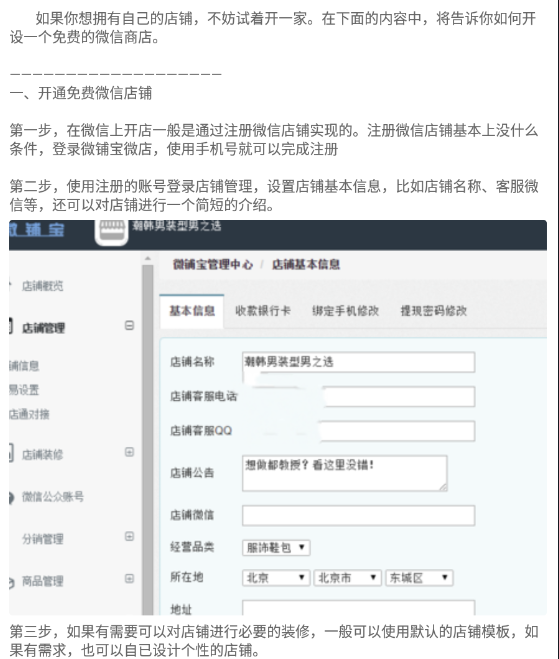






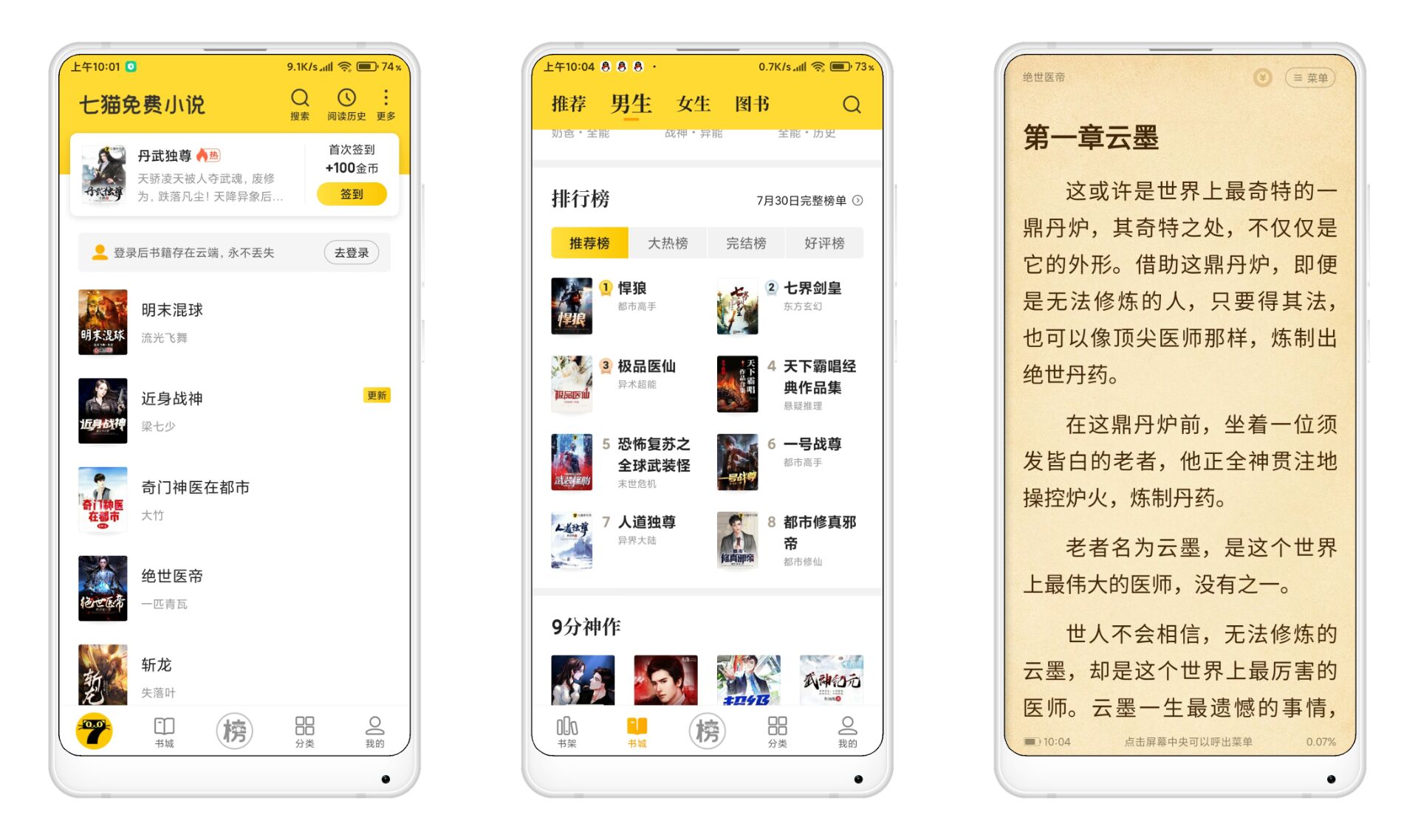


共有 0 条评论